联想BIOS设置
联想笔记本BIOS设置图解

联想笔记本BIOS设置图解开机时,按F2,进入BIOS菜单。
首先进入的是计算机信息菜单栏,包括计算机型号、BIOS版本,以及CPU、内存、硬盘、光驱等主要硬件信息。
相关信息如下图:下图是硬件组态设置。
主要包括:时间、日期设置,无线网卡、硬盘接口模式、显卡、电耗提示音、因特尔虚拟化技术等设置。
相关详细设置如下图(图中把AHCI写成ACHI了,特此更正):下图是安全设置,包括超级用户密码和普通用户密码设置,以及启动设置与硬盘密码设置。
相关设置如下图所解。
一般来说,我们只需设置管超级用户密码就行了。
如果硬盘中保存有重要信息,也可以设置硬盘密码。
如何消除密码?进入设置密码的菜单,把两个密码重新设置为空(直接按回车),比如在Set Supervisor Password 上按回车,提示输入旧密码、回车、再回即可。
特别提醒:设置的密码一定要记牢,三次输入错误就得重启,而且忘记了密码的话,售后也是无法修复的,即使采取CMOS断电,也无法让BIOS失去忘记功能。
因此,密码一定要记牢!已经购买了笔记本的朋友,如果觉得周边环境不太好,可以考虑在笔记本的BIOS中设置密码。
在系统中设置密码,根本就不管用。
不过,一定要记住密码!BIOS内的密码大多分为User Password以及Supervisor Password, 这两种密码都可限制他人进入系统中, 唯一的差别在于Supervisor Password拥有完全修改BIOS设置的权利, User Password则没有。
简单来说, 如果你是以User Password 进入BIOS 内, 有些项目会变得无法设置。
由于笔记本电脑多半是自己使用的机会较多, 所以建议直接使用Supervisor Password 替笔记本电脑上锁, 既可保护计算机安全, 又可拥有全部权限。
进入BIOS 内设定Supervisor Password。
下图是启动项设置。
系统默认的设置是USB KEY,这就是为什么在插上U盘等移动介质时,计算机无法启动的原因所在。
lenovo
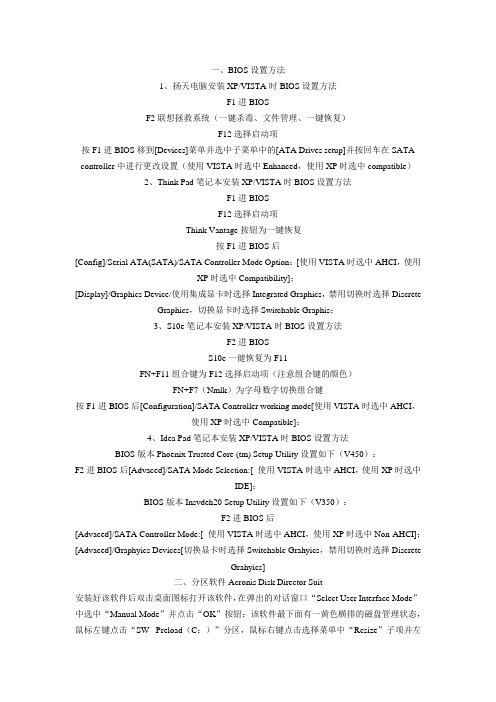
一、BIOS设置方法1、扬天电脑安装XP/VISTA时BIOS设置方法F1进BIOSF2联想拯救系统(一键杀毒、文件管理、一键恢复)F12选择启动项按F1进BIOS移到[Devices]菜单并选中子菜单中的[ATA Drives setup]并按回车在SATA controller中进行更改设置(使用VISTA时选中Enhanced,使用XP时选中compatible)2、Think Pad笔记本安装XP/VISTA时BIOS设置方法F1进BIOSF12选择启动项Think Vantage按钮为一键恢复按F1进BIOS后[Config]/Serial ATA(SATA)/SATA Controller Mode Option:[使用VISTA时选中AHCI,使用XP时选中Compatibility];[Display]/Graphics Device/使用集成显卡时选择Integrated Graphics,禁用切换时选择Discrete Graphics,切换显卡时选择Switchable Graphis;3、S10e笔记本安装XP/VISTA时BIOS设置方法F2进BIOSS10e一健恢复为F11FN+F11组合键为F12选择启动项(注意组合键的颜色)FN+F7(Nmlk)为字母数字切换组合键按F1进BIOS后[Configuration]/SATA Controller working mode[使用VISTA时选中AHCI,使用XP时选中Compatible];4、Idea Pad笔记本安装XP/VISTA时BIOS设置方法BIOS版本Phoenix Trusted Core (tm) Setup Utility设置如下(V450):F2进BIOS后[Advaced]/SATA Mode Selection:[ 使用VISTA时选中AHCI,使用XP时选中IDE];BIOS版本Insvdeh20 Setup Utility设置如下(V350):F2进BIOS后[Advaced]/SATA Controller Mode:[ 使用VISTA时选中AHCI,使用XP时选中Non-AHCI];[Advaced]/Graphyics Devices[切换显卡时选择Switchable Grahyics,禁用切换时选择DiscreteGrahyics]二、分区软件Acronis Disk Director Suit安装好该软件后双击桌面图标打开该软件,在弹出的对话窗口“Select User Interface Mode”中选中“Manual Mode”并点击“OK”按钮;该软件最下面有一黄色横排的磁盘管理状态,鼠标左键点击“SW _Preload(C:)”分区,鼠标右键点击选择菜单中“Resize”子项并左键打开;在新的对话窗口“Resize Partition”中子项“Partition Size:”中输入[30GB]后点击OK键,然后点该软件最右上角的关闭图标关闭该软件;在新弹出窗口中“Confirmation”点击Yes后在新窗口“Pending Operations”点击右下边的“Proceed”按钮,然后弹出“Warning!”会话框中点“Reboot”按钮,系统自动重新启动并自动调整分区(提示:该过程中一定要保证有足够多的电量来让整个分区完成,不然会严重造成分区表破坏)。
联想笔记本电脑bios的正确设置图解

联想笔记本电脑bios设置图解BIOS设置bios (basic input/output system)即基本输入/输出系统,是介于电脑硬件与软件之间的一个沟通层面,被称为firmware。
它的功能是将其它层面的软件指令转译成电脑硬件所能了解的指令。
打开电源后,在启动计算机时,在引导操作系统之前,按下f2 键,则进入bios 设置程序。
bios 设置程序是一个全英文界面、菜单驱动的应用程序,用来更改系统配置以满足用户不同的使用需要。
bios 设置对系统的稳定性、可靠性和安全性有决定性的作用。
在您对bios 的设置内容和方法有全面的了解之前,请不要随意更改本章所显示bios 设置图片内容会与您的笔记本电脑有稍许出入,具体bios 内容请以您的笔记本电脑所显示的内容为准。
3.2.1 进入设置程序系统加电时,bios 将进入开机自检(post) 例程。
post 例程完成后,会显示下面的信息:“press [f2] for setup, press [f10] for bootdevice selection menu ” 。
要访问phoenix bios 设置程序,可以按[f2] 键以显示phoenix bios setup utility 屏幕:可以通过此屏幕访问实用程序的各个功能。
机型配置的不同,显示的格式、信息会有不同部分1 main系统的主要配置及其参数2 advanced系统配置的高级设置3 security设置安全体系4 boot设置引导操作系统的启动顺序5 exit存储或取消设置,恢复机型出厂默认设置、以及退出bios 设置bios 菜单中使用的功能键。
3.2.2 main(主)菜单在程序主屏幕上按[←]、[→]选择main 菜单,将显示下面的如图所示选项:3.2.2.1 system time调整系统的时间,通过按“tab”or “enter”按键来进行时间的设置。
3.2.2.2 system date调整系统的日期,通过按“tab”or “enter”按键来进行时间的设置。
联想主板BIOS 设置

联想主板BIOS 设置主板BIOS 设置一、通电自检程序(post)每次启动系统时,bios 都会执行通电自检程序(post) ,其执行过程如下。
1. 启动系统,几秒钟之后,post 开始运行,联想logo 就会显示在屏幕上。
2. 当联想logo 显示在屏幕上时,请根据提示按【esc】键查看post 过程及信息,或是按【del】键进入bios 设置程序。
3. 如果您的服务器系统配置了scsi 或raid 卡,当post 过程进行到检测scsi或raid 时,您可以根据屏幕显示的信息,按相应按键(不同的scsi 或raid控制器,进入方式可能不同),运行scsi 或raid 控制器的bios 设置。
具体设置操作步骤可以参考随卡附带的手册。
4. 如果引导设备未安装操作系统,引导过程将继续,这时系统会显示下列消息:operating system not found。
5. 此时按任意键,系统将按照bios 中引导优先级规定的顺序查找所有可引导的设备。
二、bios设置操作说明1. 运行主板bios 设置程序在系统启动时,当系统处于post(通电自检)状态时,按【del】键就可以进入bios 设置的主界面中。
2.bios 设置程序操作说明设置过程中的操作及按键方法如下表:请不要随意改变您不熟悉的bios 参数bios内的参数有些是设定硬件的时序或设备的工作模式的,不适当地改变这些参数会造成功能错误、死机甚至无法开机的现象,所以建议您不要随意改变您不熟悉的bios 参数。
万一您已造成系统无法开机的现象,请参考主板跳线说明中的cmos 配置清除方法,恢复到出厂配置。
随着bios版本的升级,有些项目或内容可能有微小变化,恕不另行通知。
本手册中未介绍的bios 选项不建议用户进行修改。
三、bios设置项介绍1.bios 主菜单2.main 主菜单[]中的设置是bios 的缺省设置。
3.advanced 主菜单请您不要轻易改变此项设置下的bios 参数!a. cpu configuration 子菜单b. ide configuration 子菜单c. superio configuration 子菜单d. hardware health configuration 子菜单e. acpi configuration 子菜单f. apm configuration 子菜单g.mps configuration 子菜单h.pci express configuration 子菜单i. smbios configuration 子菜单j.usb configuration 子菜单k. lenovo product configurationj. special pci device initialize4.pcipnp 主菜单5.boot 主菜单a. boot settings configuration 子菜单b. boot device priority 子菜单6.security 主菜单7.chipset 主菜单由于涉及chipset 及内存的时序及参数设置,建议用户使用缺省值,不要随意更改其配置,否则可能导致无法开机或死机的情况。
联想主板BIOS设置word版

•尝试建议:开机-- 一般按del 进入bios查看。
bios shadowed (bios映射分为系统bios映射、视频bios映射、还有视频内存缓冲!)将video bios shadow设为enabled。
使显卡上的bios映射到内存中,提高显示速度。
将system bios shadow设为enabled。
使系统bios映射内存中,改善性能。
将video bios cacheable设为enable。
使显卡上的bios映射到高速缓存。
将system bios cacheable设为enbaled。
使主板的bios映射到高速缓存。
一般在主选单advanced bios features 回车进入即可找到。
当然有的主板bios这项目,不在这里面。
也有可能在integrated peripherals 整体周边设定中找到。
用键盘 pagedown 调整为 enabled表示开启反之 disabled表示关闭。
调整完毕按键盘f10键保存退出、重启动电脑即可。
system bios shadow和system bios cacheable这两个系统中通常很少使用到此功能,所以没必要调整开启映射。
若想尝试一下也未尝不可,若开启后导致系统功能异常或冲突,则关闭此映射功能。
video bios shadow和video bios cacheable这两个经过在较差配置的机器上设置开启使用后、感觉到有明显的改善、建议可以开启。
•添加评论•2010-01-08 22:33•联想家悦电脑BIOS是如何设置的?•Advanced Bios Features,进入bios后第二选项,应该是“BIOS FEATURES SETUP"。
Advanced BIOS Features(高级BIOS设置)在这一个选项中,我只着重讲解一些最重要的选项,其他的选项,我们在BIOS高级设置中具体讲解。
①Virus Warning:病毒报警选项设置,设定值有Disabled(不可以)和Enabled(可以)。
联想笔记本电脑bios怎么设置启动项
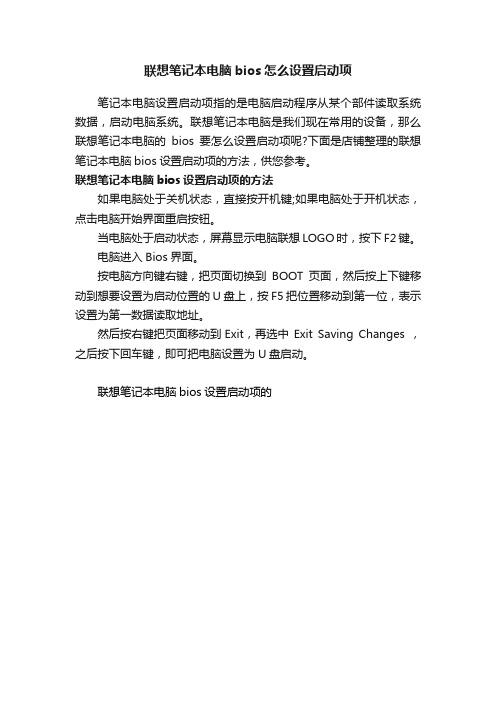
联想笔记本电脑bios怎么设置启动项
笔记本电脑设置启动项指的是电脑启动程序从某个部件读取系统数据,启动电脑系统。
联想笔记本电脑是我们现在常用的设备,那么联想笔记本电脑的bios要怎么设置启动项呢?下面是店铺整理的联想笔记本电脑bios设置启动项的方法,供您参考。
联想笔记本电脑bios设置启动项的方法
如果电脑处于关机状态,直接按开机键;如果电脑处于开机状态,点击电脑开始界面重启按钮。
当电脑处于启动状态,屏幕显示电脑联想LOGO时,按下F2键。
电脑进入Bios界面。
按电脑方向键右键,把页面切换到BOOT页面,然后按上下键移动到想要设置为启动位置的U盘上,按F5把位置移动到第一位,表示设置为第一数据读取地址。
然后按右键把页面移动到Exit,再选中Exit Saving Changes ,之后按下回车键,即可把电脑设置为U盘启动。
联想笔记本电脑bios设置启动项的。
联想电脑怎么进入bios设置
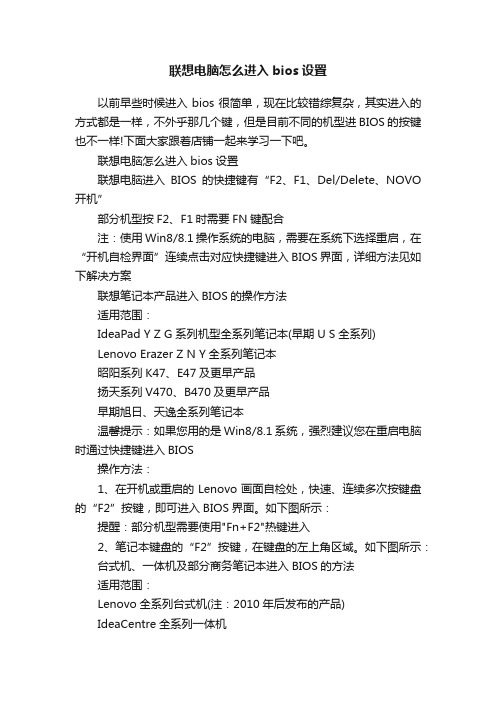
联想电脑怎么进入bios设置以前早些时候进入bios很简单,现在比较错综复杂,其实进入的方式都是一样,不外乎那几个键,但是目前不同的机型进BIOS的按键也不一样!下面大家跟着店铺一起来学习一下吧。
联想电脑怎么进入bios设置联想电脑进入BIOS的快捷键有“F2、F1、Del/Delete、NOVO 开机”部分机型按F2、F1时需要FN键配合注:使用Win8/8.1操作系统的电脑,需要在系统下选择重启,在“开机自检界面”连续点击对应快捷键进入BIOS界面,详细方法见如下解决方案联想笔记本产品进入BIOS的操作方法适用范围:IdeaPad Y Z G系列机型全系列笔记本(早期U S全系列)Lenovo Erazer Z N Y全系列笔记本昭阳系列K47、E47及更早产品扬天系列V470、B470及更早产品早期旭日、天逸全系列笔记本温馨提示:如果您用的是Win8/8.1系统,强烈建议您在重启电脑时通过快捷键进入BIOS操作方法:1、在开机或重启的Lenovo画面自检处,快速、连续多次按键盘的“F2”按键,即可进入BIOS界面。
如下图所示:提醒:部分机型需要使用"Fn+F2"热键进入2、笔记本键盘的“F2”按键,在键盘的左上角区域。
如下图所示:台式机、一体机及部分商务笔记本进入BIOS的方法适用范围:Lenovo全系列台式机(注:2010年后发布的产品)IdeaCentre全系列一体机昭阳K49、E49及更高型号(注:2012年后发布的所有机型)Lenovo V480、B480、M490及更高型号(注:2012年后发布的所有机型)温馨提示:如果您用的是Win8/8.1系统,强烈建议您在重启电脑时通过快捷键进入BIOS操作方法:1、在开机或重启的Lenovo画面自检处,快速、连续多次按键盘的“F1”按键,即可进入 BIOS界面。
如下图所示:2、键盘的“F1”按键,在键盘的左上角区域。
如下图所示:Think系列产品进入BIOS的操作方法适用范围:ThinkPad全系列笔记本ThinkCentre全系列一体机ThinkStation全系列工作站温馨提示:如果您用的是Win8/8.1系统,强烈建议您在重启电脑时通过快捷键进入BIOS操作方法:1、在开机或重启的Lenovo画面自检处,快速、连续多次按键盘的“F1”按键,即可进入BIOS界面。
联想主板BIOS设置
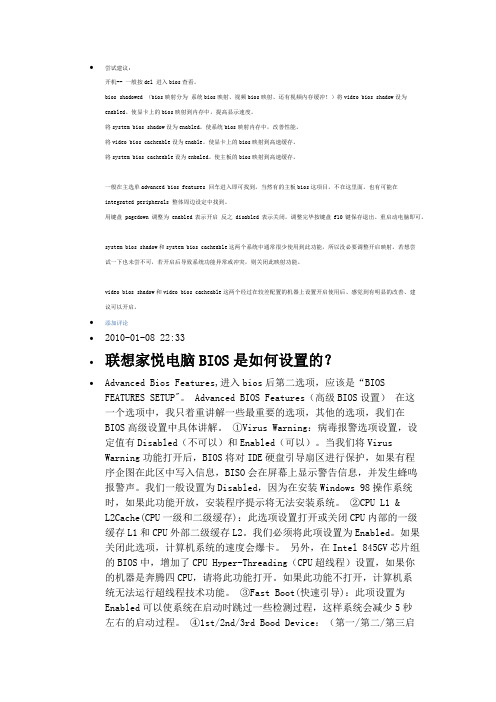
∙尝试建议:开机-- 一般按del 进入bios查看。
bios shadowed (bios映射分为系统bios映射、视频bios映射、还有视频内存缓冲!)将video bios shadow设为enabled。
使显卡上的bios映射到内存中,提高显示速度。
将system bios shadow设为enabled。
使系统bios映射内存中,改善性能。
将video bios cacheable设为enable。
使显卡上的bios映射到高速缓存。
将system bios cacheable设为enbaled。
使主板的bios映射到高速缓存。
一般在主选单advanced bios features 回车进入即可找到。
当然有的主板bios这项目,不在这里面。
也有可能在integrated peripherals 整体周边设定中找到。
用键盘 pagedown 调整为 enabled表示开启反之 disabled表示关闭。
调整完毕按键盘f10键保存退出、重启动电脑即可。
system bios shadow和system bios cacheable这两个系统中通常很少使用到此功能,所以没必要调整开启映射。
若想尝试一下也未尝不可,若开启后导致系统功能异常或冲突,则关闭此映射功能。
video bios shadow和video bios cacheable这两个经过在较差配置的机器上设置开启使用后、感觉到有明显的改善、建议可以开启。
∙添加评论∙2010-01-08 22:33∙联想家悦电脑BIOS是如何设置的?∙Advanced Bios Features,进入bios后第二选项,应该是“B IOS FEATURES SETUP"。
Advanced BIOS Features(高级BIOS设置)在这一个选项中,我只着重讲解一些最重要的选项,其他的选项,我们在BIOS高级设置中具体讲解。
①Virus Warning:病毒报警选项设置,设定值有Disabled(不可以)和Enabled(可以)。
- 1、下载文档前请自行甄别文档内容的完整性,平台不提供额外的编辑、内容补充、找答案等附加服务。
- 2、"仅部分预览"的文档,不可在线预览部分如存在完整性等问题,可反馈申请退款(可完整预览的文档不适用该条件!)。
- 3、如文档侵犯您的权益,请联系客服反馈,我们会尽快为您处理(人工客服工作时间:9:00-18:30)。
联想BIOS设置
BIOS是英文“Basic Input Output System”的缩略语,直译过来就是“基本输入输出系统”。
BIOS界面
六个选项卡依次是“硬件信息”“设置”“日期时间”“安全设置”“启动设置”和“重启”。
“main”主要是硬件信息,包括: bios版本生产日期主机编号CPU信息内存大小网卡物理地址等信息。
“config”是设置界面,包括网络、USB、键盘鼠标、显示、电源、鸣音和报警、硬盘模式、CPU设置等信息。
网络设置界面
三个选项功能分别是“网络唤醒功能”“网络引导功能”“无线网卡功能”。
“wake On Lan”中的“AC Only”即只连接电源情况下启用。
“Wireless Lan Radio”设置为“ON”即启用无线网卡。
USB设备设置
UEFI bios中支持USB(开关)
总是打开USB端口(开关)
关机模式下给USB设备供电(开关)USB3.0模式(开关自动)
鼠标和键盘
鼠标和键盘
Fn和Ctrl键交换(开关)
Fn键锁定(开关)
显示
启动显示设备(LCDVGAHDMI)
显卡设备(双显卡单独显卡)
可切换显卡操作系统检测(开关)电源
intel 动态节能技术(开关)CPU能源管理(开关)
PCI接口能源管理(开关)鸣音和报警
硬盘模式仅部分机型支持
硬盘接口模式(AHCIcompatible)CPU设置
intel酷睿处理器多线程技术(开关)intel超线程技术(开关)
日期/时间
安全
密码
管理员密码
锁定UEFI BIOS设置
无人值守启动密码
重启密码
设置最小长度
开机密码
硬盘密码
UEFI BIOS更新选项
最终用户刷新BIOS权限(关开)
内存保护
执行保护
虚拟化
因特尔虚拟化技术(开关)I/O 端口访问
以太网连接(开关)
无线网连接(开关)
蓝牙(开关)
USB接口(开关)
光学设备(开关)
读卡器(开关)
摄像头(开关)麦克风(开关)指纹识别模块(开关)
防盗
启动
网络启动(选择网络唤醒时的启动项)
UEFI/传统引导(同时/只UEFI/只传统)
UEFI/传统引导优先级(UEFI优先/传统优先)只在上一项选择同时时,此项才会出现
启动模式(快速/诊断)
选项显示(开/关)
启动设备列表F12选项(开/关)
启动顺序锁定(开/关)
设置启动顺序,依次是CD格式的u盘启动、UEFI 启动、软盘格式的u盘启动、光驱启动、硬盘启动、硬盘格式u盘启动、网络引导启动。
重启
依次是:保存更改并关闭关闭不保存更改载入默认设置取消更改保存更改
预装Windows 8系统电脑,还会有OS optimized Defaults这样一个选项,若改装其他系统,设置为disable。
